VPN是什麼? VPN虛擬私人網路的優缺點

VPN是什麼? VPN有哪些優缺點?接下來,我們和WebTech360一起探討VPN的定義,以及如何在工作中套用這種模式和系統。
Google 表格最常見的用途之一是創建日曆和處理有關日期的信息,例如時間表或假期安排。許多創建處理日期的電子表格的用戶發現自己需要計算兩個日期之間有多少天;也就是說,他們需要找出(例如)2018 年 7 月 1 日和 2019 年 1 月 31 日之間有多少天。
你可以只看日曆並用手數日子,如果日期非常接近,那會很好,但對於大量日期或相距很遠的日期,計算機的一點幫助肯定是好的。幸運的是,Google 表格有多種方法可以找到兩個日期之間的天數。
讓我們來看看可用於計算 Google 表格中日期之間天數的函數。
如何計算 Google 表格中日期之間的天數
在開始之前,請務必注意這些方法僅在使用美國日期格式時有效。如果您不在美國,如果您想使用這些方法,可以進入 Google 表格並更改您的區域設置和時區。
話雖如此,讓我們來看看如何在 Google 表格中查找兩個日期之間的天數。
如何使用 MINUS 函數計算 Google 表格中日期之間的天數
與 Excel 不同,Google 表格具有減法功能,對於計算簡單的日期差異非常方便。MINUS 是 Google 表格的減法函數,並且由於內部存儲日期的方式(作為描述自過去某個日期以來的天數的整數),它可以很好地從一個日期中減去另一個日期。也就是說,只要日期的格式相同。MINUS 的語法是:=MINUS(value 1, value 2)。
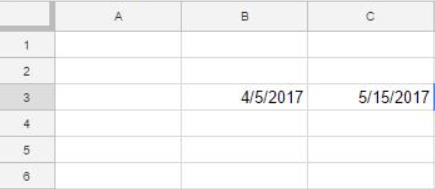
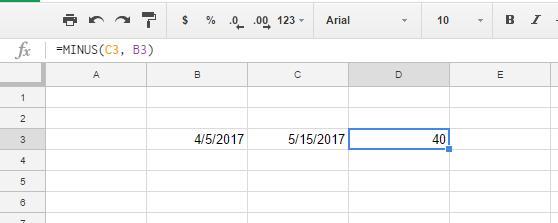
這意味著 4/5/2017 和 5/15/2017 之間有 40 天。
您還可以通過輸入單元格引用來查找日期之間的差異,而不用使用MINUS函數。
您可以通過選擇Format > Number and Number將單元格格式轉換為顯示整數值。
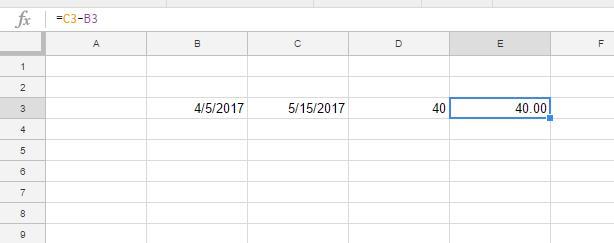
您也可以先輸入日期較早的單元格引用。如果您在功能欄中輸入=B3-C3 ,單元格將包含值 -40。這突出表明 4/4/2017 比 5/15/2017 晚了 40 天。
如何使用 DATEDIF 函數計算 Google 表格中日期之間的天數
DATEDIF 函數可幫助您計算兩個日期之間的總天數、總月數或總年數。您可以找到在電子表格中輸入的兩個日期之間的總天數,或者將日期包含在 DATEDIF 中。
DATEDIF 的語法是:
DATEDIF(開始日期,結束日期,單位)。函數的單位可以是 D(天)、M(月)或 Y(年)。
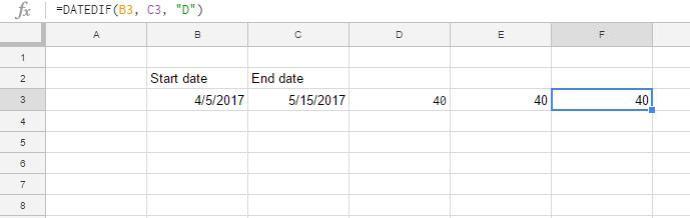
如果您將日期信息直接放入公式中,DATEDIF 也將起作用。

如您所見,結果是一樣的。
如何使用 DAYS360 函數計算 Google 表格中日期之間的天數
Google 表格包括 DAY360,它計算一年 360 天的日期之間的差異。360 天日曆主要用於可能需要計算利率的財務電子表格。
DAYS360 的語法是:
=DAYS360(開始日期,結束日期,[方法])。[method] 是一個可選指標,您可以將其包含在天數計算方法中。

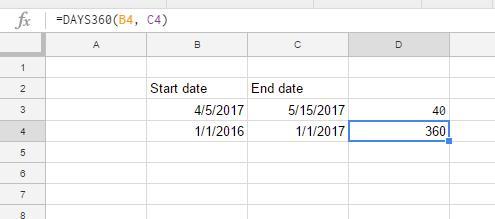
單元格D4將包括所選日期之間總共 360 天。請注意,此特定功能的唯一實際用途是處理利率。
如何使用 NETWORKDAYS 函數計算 Google 表格中日期之間的天數
NETWORKDAYS 也計算日期之間的天數,但它與其他的並不完全相同。此函數僅計算工作日,因此將周末排除在外。(將其讀作“網絡工作日”而不是“網絡日”。)
因此,您可以使用 NETWORKDAYS 找到幾個日期之間的工作日總數,您還可以指定額外的假期以排除其他日期。
NETWORKDAYS 的語法是:
NETWORKDAYS(開始日期,結束日期,[假期])
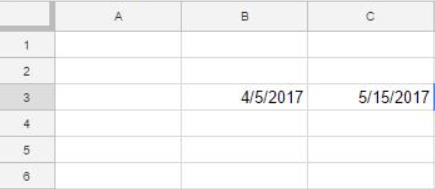

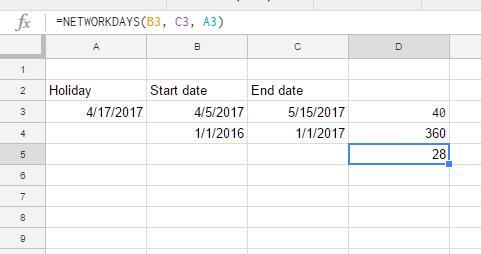
其他重要的日期相關函數
如果您要對日期進行大量處理,您應該熟悉 Google 表格中的許多與日期相關的函數。
計算離開的一天
Google 表格是一個非常強大的程序,尤其是對於完全免費的應用程序而言。雖然它可能不像 Microsoft Excel 那樣強大,但它仍然可以處理範圍廣泛的任務,包括這個任務。
VPN是什麼? VPN有哪些優缺點?接下來,我們和WebTech360一起探討VPN的定義,以及如何在工作中套用這種模式和系統。
Windows 安全中心的功能遠不止於防禦基本的病毒。它還能防禦網路釣魚、攔截勒索軟體,並阻止惡意應用運作。然而,這些功能並不容易被發現——它們隱藏在層層選單之後。
一旦您學習並親自嘗試,您就會發現加密非常容易使用,並且在日常生活中非常實用。
在下文中,我們將介紹使用支援工具 Recuva Portable 還原 Windows 7 中已刪除資料的基本操作。 Recuva Portable 可讓您將其儲存在任何方便的 USB 裝置中,並在需要時隨時使用。該工具小巧、簡潔、易於使用,並具有以下一些功能:
CCleaner 只需幾分鐘即可掃描重複文件,然後讓您決定哪些文件可以安全刪除。
將下載資料夾從 Windows 11 上的 C 碟移至另一個磁碟機將幫助您減少 C 碟的容量,並協助您的電腦更順暢地運作。
這是一種強化和調整系統的方法,以便更新按照您自己的時間表而不是微軟的時間表進行。
Windows 檔案總管提供了許多選項來變更檔案檢視方式。您可能不知道的是,一個重要的選項預設為停用狀態,儘管它對系統安全至關重要。
使用正確的工具,您可以掃描您的系統並刪除可能潛伏在您的系統中的間諜軟體、廣告軟體和其他惡意程式。
以下是安裝新電腦時推薦的軟體列表,以便您可以選擇電腦上最必要和最好的應用程式!
在隨身碟上攜帶完整的作業系統非常有用,尤其是在您沒有筆記型電腦的情況下。但不要為此功能僅限於 Linux 發行版——現在是時候嘗試複製您的 Windows 安裝版本了。
關閉其中一些服務可以節省大量電池壽命,而不會影響您的日常使用。
Ctrl + Z 是 Windows 中非常常用的組合鍵。 Ctrl + Z 基本上允許你在 Windows 的所有區域中撤銷操作。
縮短的 URL 方便清理長鏈接,但同時也會隱藏真實的目標地址。如果您想避免惡意軟體或網路釣魚攻擊,盲目點擊此類連結並非明智之舉。
經過漫長的等待,Windows 11 的首個重大更新終於正式發布。













